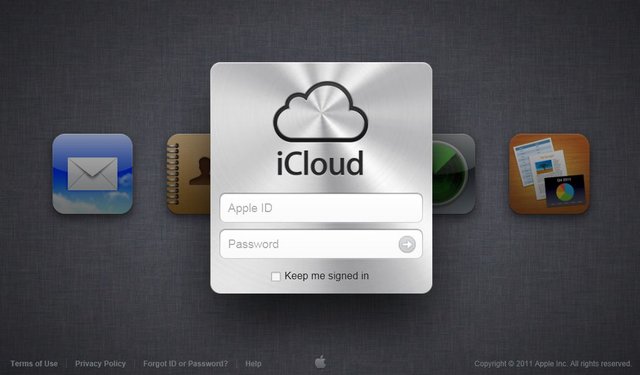
iCloud,对于iOS用户来说,虽然并不会每天用到,但是没有它有时还真的会给我们带来许多不便。如果善于使用iCloud的话,那么相信经过适当的调整与设置,iCloud可以让iOS设备给我们的工作和生活带来更大的便利,让我们做得更好。也许之前有许多对iOS系统和iCloud功能并不熟悉的用户经常会抱怨这项功能并不好用,因此今天就让我们学习一下如何更好的设置iCloud,让之前对其并不了解的iOS用户也能够发现它的“美好”。
首先我们可以到“设置”中找到iCloud的设置选项,然后登录自己的iCloud账号之后就会看到各种可以备份到iCloud中的应用程序列表。
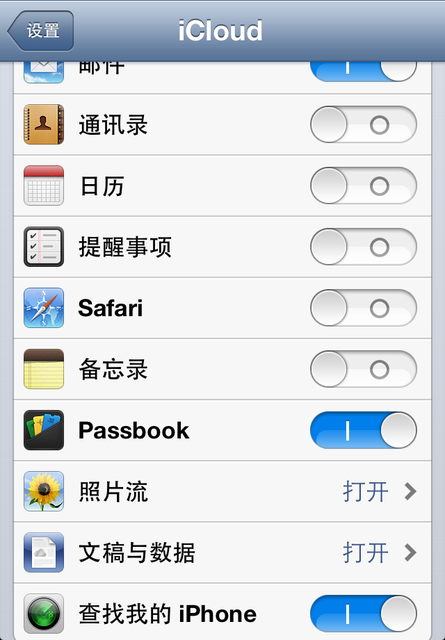
我们可以选择开启那些想要通过iCloud备份或者同步的应用程序。另外还可以通过绑定的邮件和信用卡账户购买更多的存储空间,而iCloud默认为每位用户提供5GB的免费存储空间。如果5GB空间不够用的话,还可以分别支付128元、256元、640元/年的费用来获取额外的15GB、25GB及55GB的iCloud存储空间。
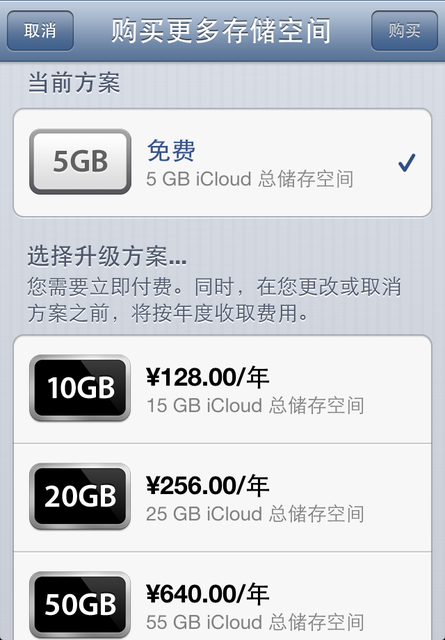
无论是邮件、联系人、日历、提醒事项、Safari、短信、照片、备忘录还是Passbook,在登陆iCloud账户之后我们都可以任意选择是否使用iCloud备份,而不希望备份的则可以选择关闭。不过对于那些之前已经在iCloud中备份过的数据,如果之后选择停止备份,那么系统会提示你是否删除之前的备份。
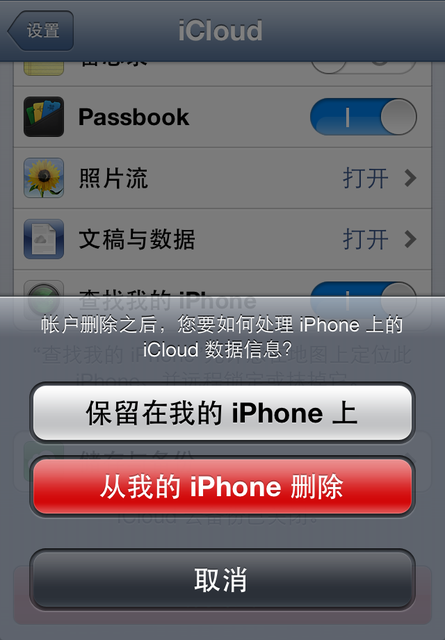
另外,“照片流”选项除了允许用户在无线网络连接时自动上传照片流并发送到所有登录的iCloud设备之外还允许用户选择是否与他人共享,或者订阅其他人共享的照片流。
“文稿与数据”可以让iCloud用户选择是否允许应用程序将文稿与数据储存在iCloud中,同时还可以选择是否使用蜂窝移动网络来传输文稿与数据,帮助用户有效的节省流量。
开启“查找我的iPhone”功能之后,用户可以选择是否启用寻找我的iPhone并且定位功能;“储存与备份”则可以让用户查看自己iCloud账户还有多少剩余空间,并且删除并不需要的备份以节省空间。最后,iCloud还允许用户彻底关闭iCloud服务并且选择是否彻底删除云端备份内容。
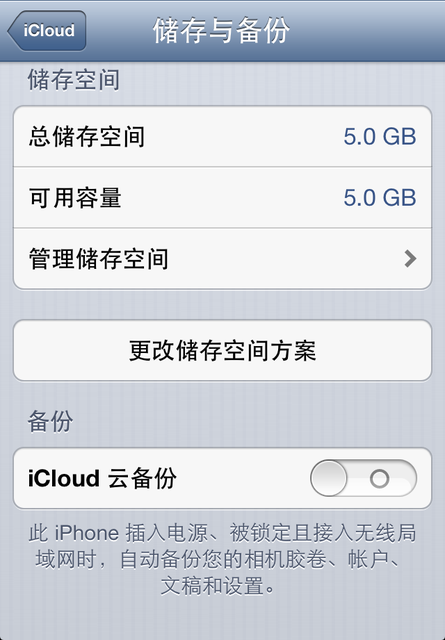
在管理存储空间功能下,我们可以看到在iCloud的账户下究竟都备份了哪些iOS设备并且分别占用了多少空间。同时,我们还可以查看具体到每一个应用程序本身具体占用的空间大小,并且可以选择是否继续备份。我们可以选择关闭诸如照片和视频比较占用空间的内容来节省iCloud账户的储存空间。在最下面我们可以选择是否删除该设备的所有备份,不过需要注意的是一旦选择删除则无法重新找回。
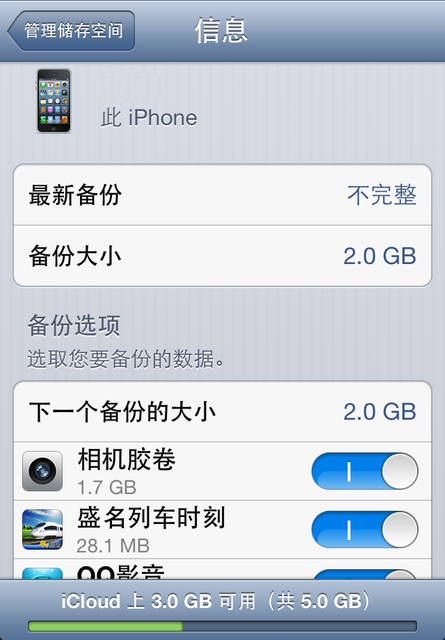
另外,我们还能在iCloud设置中查看究竟iOS设备中应用程序的文稿与数据究竟分别占用了多少空间,如果你认为那些是没有必要的,可以直接进入删除。


